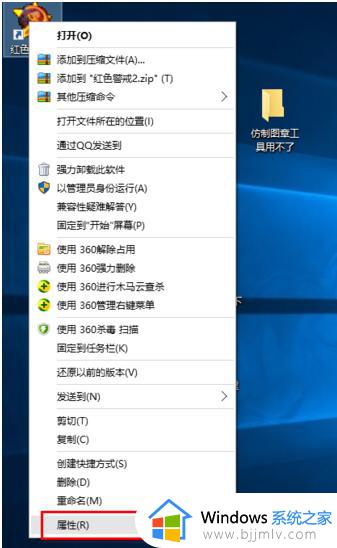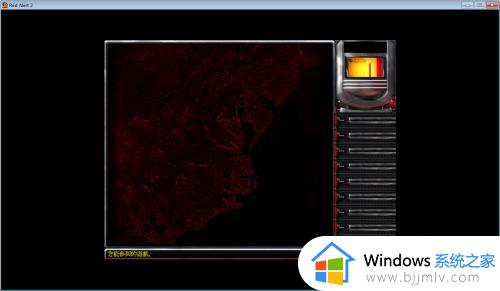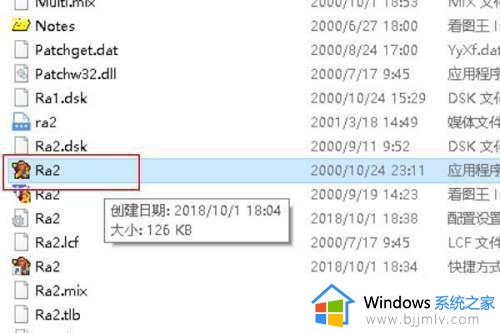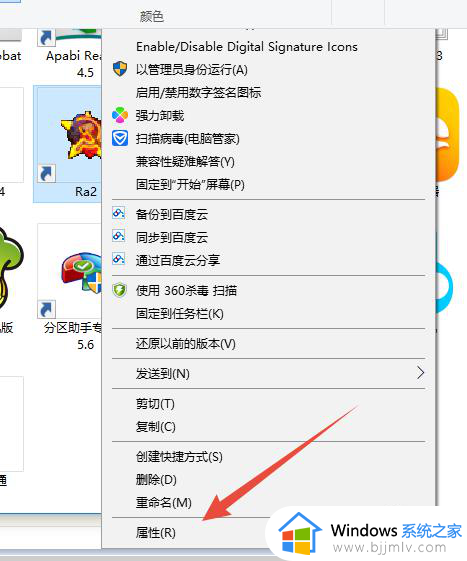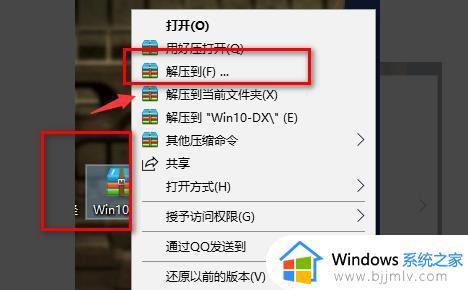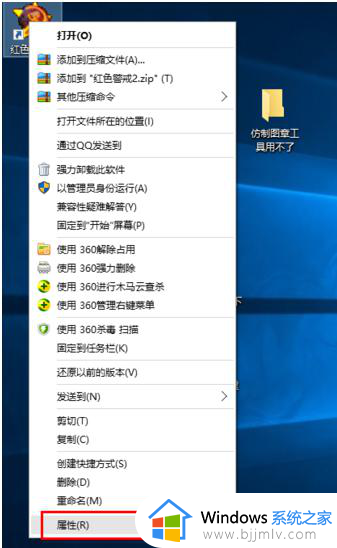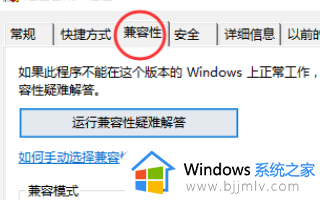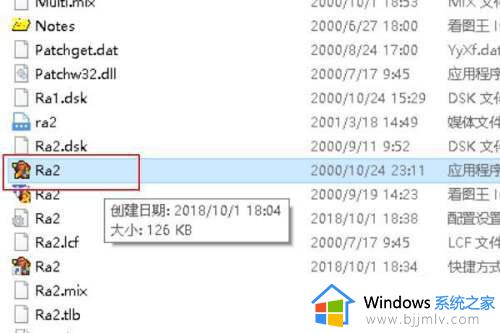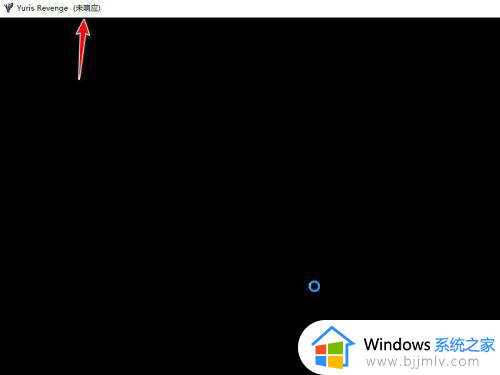红警win10一进去就黑屏怎么办 win10红警启动黑屏解决方案
虽然红警作为一款非常经典的即时战略游戏,一直也深受众多资深游戏玩家的喜爱,因此很多用户的win10电脑上都有安装这款游戏,然而当用户在win10系统中运行红警游戏时,却总是会出现游戏黑屏的问题,对此红警win10一进去就黑屏怎么办呢?下面就是小编带来的win10红警启动黑屏解决方案。
具体方法如下:
方法一
1,首先右键点击桌面上红警的图标,在弹出的菜单栏中选择“属性”选项。如图下所示;
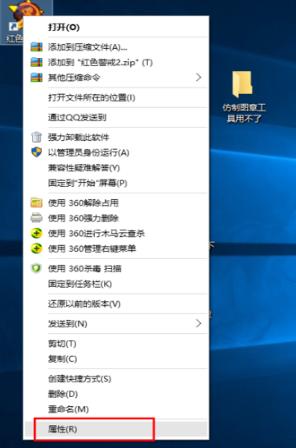
2,将弹出的小窗口切换到“兼容性”选项卡中,勾选“以兼容模式运行这个程序”,选择“ Windows XP (Service Pack3)”,然后点击“”——>“确定”。如图下所示;
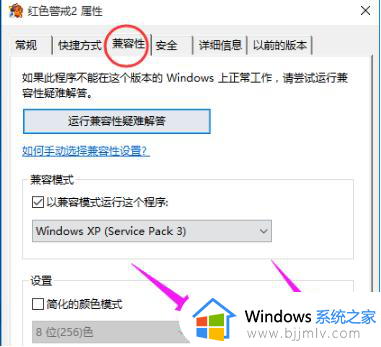
方法二
1,首先,打开红色警戒的游戏目录,找到“ra2”文件,如图下所示;
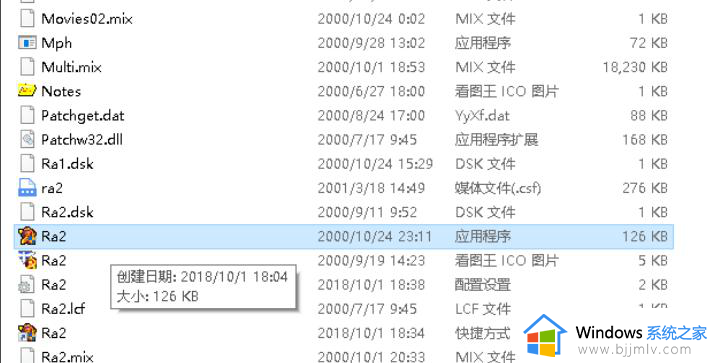
2,右键点击该文件选择创建快捷方式,然后打开快捷方式的属性,在后缀中输入如图2中的字符。
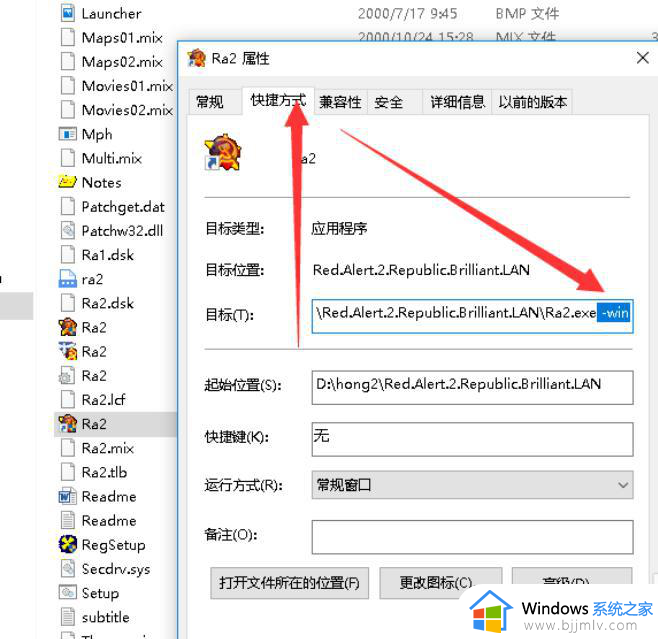
3,然后再找到该配置的设置。如图下所示;
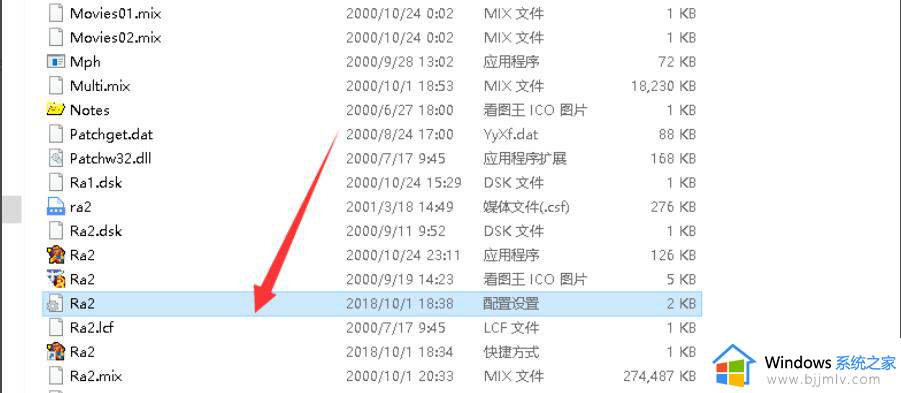
2,右键点击在菜单栏中选择“打开方式”,选择以“记事本”的方式打开,如图下所示;
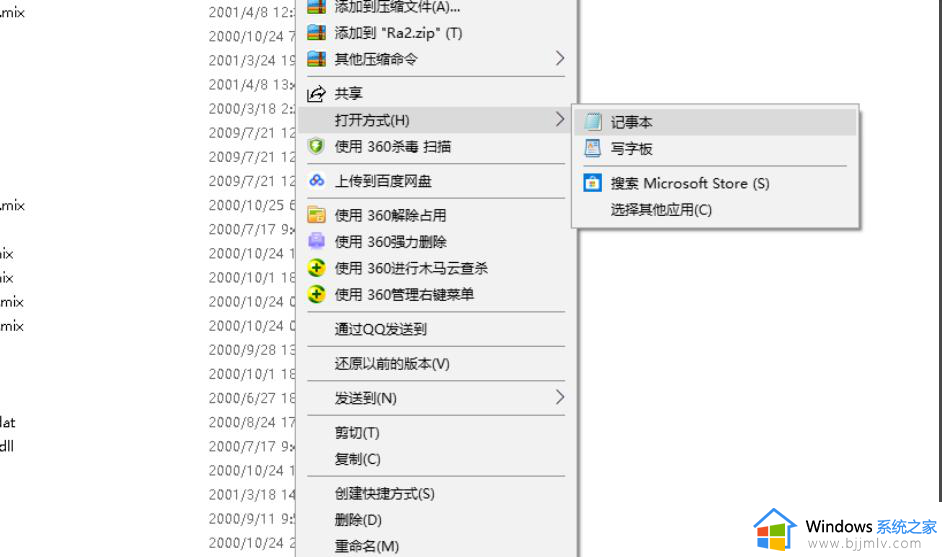
修改分辨率为如下模样,也可以自己更改。
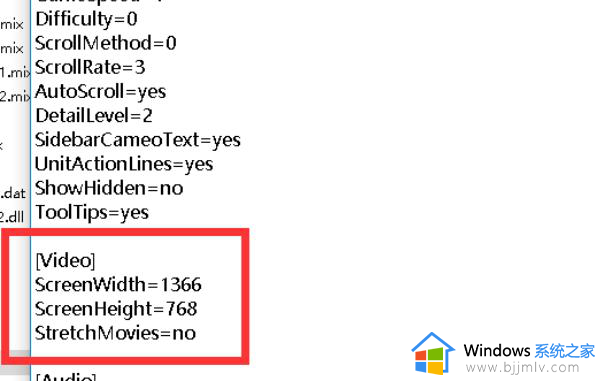
最后从快捷方式启动即可,但是之后并不是全屏,而是根据设置的分辨率的样子显示。
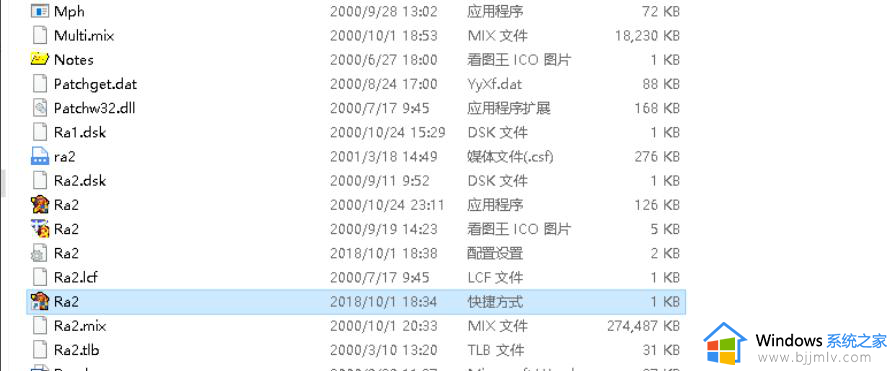
综上所述就是小编告诉大家的win10红警启动黑屏解决方案了,有出现这种现象的小伙伴不妨根据小编的方法来解决吧,希望能够对大家有所帮助。